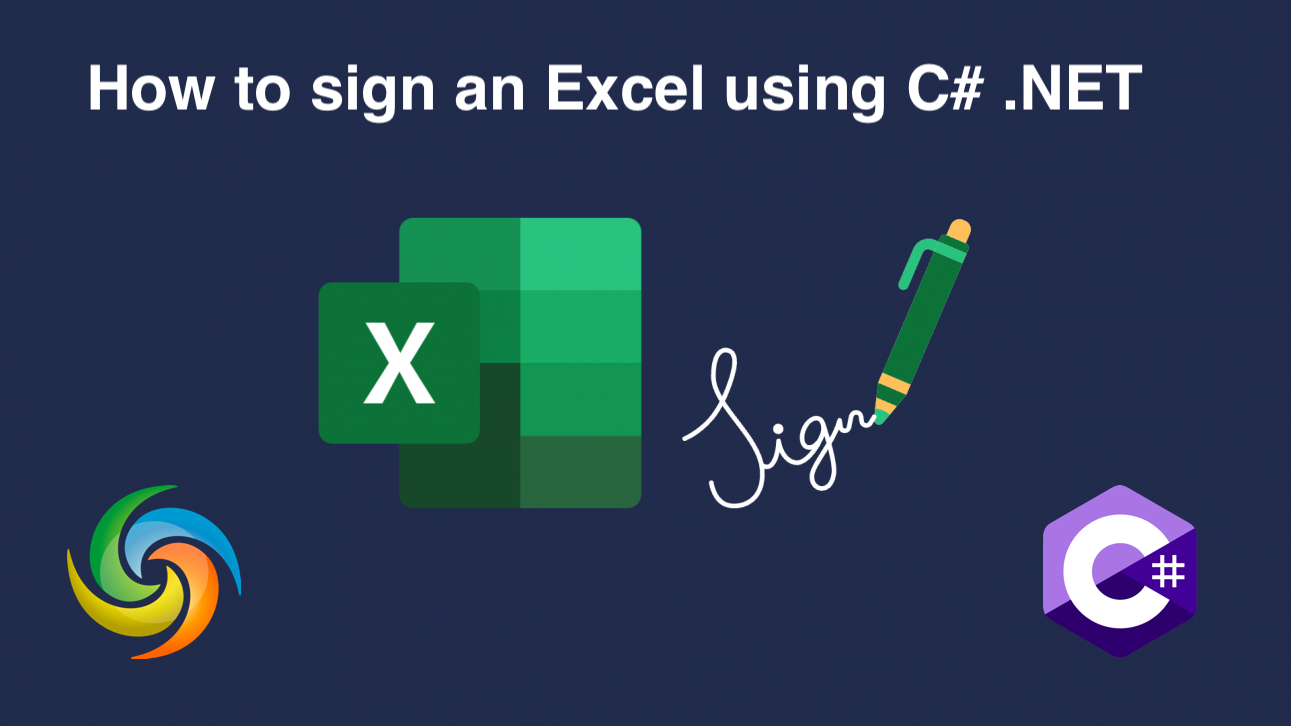
اضافه کردن امضای دیجیتال در اکسل (XLS، XLSX) با استفاده از C#.NET
در عصر دیجیتال امروز، امنیت اسناد به یک اولویت برای افراد و سازمان ها تبدیل شده است. با افزایش اتکا به اسناد الکترونیکی، مهم است که مطمئن شویم فایل هایی که به اشتراک می گذاریم معتبر هستند و دستکاری نشده اند. اکسل یکی از این ابزارها است که به طور گسترده برای ذخیره و به اشتراک گذاری داده های مهم استفاده می شود و داشتن روشی قابل اعتماد برای تأیید یکپارچگی فایل بسیار مهم است. این جایی است که امضاهای دیجیتال وارد می شوند - آنها راهی امن برای امضا و تأیید اسناد الکترونیکی ارائه می دهند و اطمینان می دهند که پرونده از زمان امضای آن تغییر نکرده است. در این مقاله، نحوه امضای دیجیتالی فایلهای اکسل با استفاده از C#.NET را بررسی خواهیم کرد.
- API برای ثبت دیجیتالی اکسل
- اضافه کردن امضای الکترونیکی با استفاده از C#
- اضافه کردن امضای دیجیتال اکسل با استفاده از دستورات cURL
API برای ثبت دیجیتالی اکسل
Aspose.Cells Cloud SDK for .NET یک API قدرتمند است که طیف وسیعی از ویژگیها را برای کار با فایلهای Excel در فضای ابری فراهم میکند. یکی از قابلیتهای کلیدی آن امکان امضای دیجیتالی فایلهای اکسل است که راهی امن برای احراز هویت و تأیید اسناد الکترونیکی ارائه میکند. با Aspose.Cells Cloud SDK، کاربران به راحتی می توانند فایل های اکسل خود را با استفاده از طیف وسیعی از انواع امضا از جمله گواهی های دیجیتال امضا کنند. بیایید قابلیت های API را بررسی کنیم و از یکپارچگی و صحت اسناد الکترونیکی اطمینان حاصل کنیم.
برای شروع، Aspose.Cells-Cloud را در NuGet packages manager جستجو کنید و روی دکمه «افزودن بسته» کلیک کنید. همچنین، اگر حسابی روی داشبورد ندارید، لطفاً با استفاده از یک آدرس ایمیل معتبر یک حساب کاربری رایگان ایجاد کنید.
اضافه کردن امضای الکترونیکی با استفاده از C#
لطفا از قطعه کد زیر برای امضای دیجیتالی فایل های اکسل استفاده کنید.
// برای نمونه های کامل و فایل های داده لطفا به ادامه مطلب بروید
https://github.com/aspose-cells-cloud/aspose-cells-cloud-dotnet/
// دریافت اعتبار مشتری از https://dashboard.aspose.cloud/
string clientSecret = "4d84d5f6584160cbd91dba1fe145db14";
string clientID = "bb959721-5780-4be6-be35-ff5c3a6aa4a2";
// هنگام انتقال ClientID و ClientSecret، نمونه CellsApi را ایجاد کنید
CellsApi cellsInstance = new CellsApi(clientID, clientSecret);
// اولین کتاب کار اکسل روی درایو
string input_Excel = "source.xlsx";
// نام گواهی دیجیتال
string signature_File = "test1234.pfx";
try
{
// فایل اکسل را بخوانید و در فضای ذخیره سازی ابری آپلود کنید
cellsInstance.UploadFile(input_Excel, File.OpenRead(input_Excel));
// گواهی دیجیتال را بخوانید و در فضای ذخیره سازی ابری آپلود کنید
cellsInstance.UploadFile(signature_File, File.OpenRead(signature_File));
// عملیات علامت دیجیتال را راه اندازی کنید
var response = cellsInstance.CellsWorkbookPostDigitalSignature(input_Excel, signature_File, "test1234");
// پیام موفقیت چاپ در صورت موفقیت آمیز بودن الحاق
if (response != null && response.Equals("OK"))
{
Console.WriteLine("Digital Signature added successfully !");
Console.ReadKey();
}
}
catch (Exception ex)
{
Console.WriteLine("error:" + ex.Message + "\n" + ex.StackTrace);
}
در زیر جزئیات مربوط به قطعه کد ارائه شده است:
CellsApi cellsInstance = new CellsApi(clientID, clientSecret);
در حین انتقال اعتبار مشتری به عنوان آرگومان، یک شی از CellsApi ایجاد کنید.
cellsInstance.UploadFile(input_Excel, File.OpenRead(input_Excel));
cellsInstance.UploadFile(signature_File, File.OpenRead(signature_File));
محتوای ورودی اکسل و امضای دیجیتال را از درایو محلی بخوانید و آنها را در فضای ذخیره سازی ابری آپلود کنید.
var response = cellsInstance.CellsWorkbookPostDigitalSignature(input_Excel, signature_File, "test1234");
برای امضای دیجیتالی Excel و ذخیره خروجی در فضای ذخیره سازی ابری، با API تماس بگیرید. لطفاً توجه داشته باشید که آخرین آرگومان رمز عبور فایل گواهی است.
اکسل مورد استفاده در مثال بالا را می توان از [myDocument.xlsx] (https://github.com/aspose-cells-cloud/aspose-cells-cloud-dotnet/blob/master/TestData/myDocument.xlsx) دانلود کرد.
اضافه کردن امضای دیجیتال اکسل با استفاده از دستورات cURL
چندین مزیت استفاده از دستور cURL و Aspose.Cells Cloud API برای امضای دیجیتال در اکسل وجود دارد. این رویکرد کارآمد و آسان برای استفاده است و به شما امکان می دهد فایل های اکسل خود را با چند درخواست API امضا کنید. در مقایسه با امضای دستی هر سند، در زمان و تلاش شما صرفه جویی می شود. ثانیا، از آنجایی که این رویکرد مبتنی بر ابر است، بنابراین میتوانید از هر جایی به آن دسترسی داشته باشید و به راحتی آن را در جریانهای کاری موجود خود ادغام کنید. به طور کلی، استفاده از دستور cURL و Aspose.Cells Cloud API برای امضای دیجیتال در اکسل یک راه حل قدرتمند و انعطاف پذیر است. فرآیند امضای شما را ساده می کند و امنیت و قابلیت اطمینان فایل های اکسل شما را افزایش می دهد.
اکنون باید cURL را روی سیستم خود نصب کنید و سپس یک AccessToken بر اساس اعتبار مشتری ایجاد کنید:
curl -v "https://api.aspose.cloud/connect/token" \
-X POST \
-d "grant_type=client_credentials&client_id=bb959721-5780-4be6-be35-ff5c3a6aa4a2&client_secret=4d84d5f6584160cbd91dba1fe145db14" \
-H "Content-Type: application/x-www-form-urlencoded" \
-H "Accept: application/json"
از دستور زیر برای آپلود ورودی اکسل و امضای دیجیتال در فضای ذخیره سازی ابری استفاده کنید (برای آپلود فایل جداگانه باید این دستور را دو بار فراخوانی کنید):
curl -v "https://api.aspose.cloud/v3.0/cells/storage/file/{filePath}" \
-X PUT \
-F file=@{localFilePath} \
-H "Content-Type: multipart/form-data" \
-H "Authorization: Bearer {accessToken}"
«{filePath}» را با مسیری که میخواهید فایل را در فضای ذخیرهسازی ابری ذخیره کنید، «{localFilePath}» را با مسیر اکسل در سیستم محلی خود و «{accessToken}» را با رمز دسترسی Aspose Cloud جایگزین کنید. (تولید شده در بالا).
در نهایت دستور زیر را برای اضافه کردن امضای دیجیتال به فایل اکسل اجرا کنید:
curl -v "https://api.aspose.cloud/v3.0/cells/{excelName}/digitalsignature?digitalsignaturefile={DigitalSignature}&password=test1234" \
-X POST \
-H "accept: application/json" \
-H "authorization: Bearer {accessToken}"
«{excelName}» را با نام فایل اکسل در فضای ذخیرهسازی ابری، «{DigitalSignature}» را با نام گواهی دیجیتال از فضای ذخیرهسازی ابری و «{accessToken}» را با نشانه دسترسی تولید شده در بالا جایگزین کنید. پس از اجرای موفقیت آمیز، اکسل به روز شده در همان فضای ذخیره سازی ابری ذخیره می شود.
نتایجی که اظهار شده
در نتیجه، امضای دیجیتال در اکسل یک جنبه حیاتی برای اطمینان از صحت و یکپارچگی صفحات گسترده شما است. بنابراین دستور cURL و Aspose.Cells Cloud API راهی امن و قابل اعتماد برای امضای برنامهنویسی فایلهای اکسل شما را فراهم میکند و در زمان و تلاش شما صرفهجویی میکند و در عین حال امنیت و قابلیت اطمینان دادههای شما را افزایش میدهد. با Aspose.Cells Cloud، می توانید فرآیند امضا را با توجه به نیازهای خاص خود سفارشی کنید، خواه تعیین مکان، تنظیم محافظت از رمز عبور یا سایر گزینه ها باشد. به طور کلی، این رویکرد برای افزودن امضای دیجیتال در اکسل راه حلی کارآمد، انعطاف پذیر و ایمن است که گردش کار شما را ساده می کند و با دانستن اینکه فایل های اکسل شما قابل اعتماد و دقیق هستند، خیالتان را راحت می کند.
پیوندهای مفید
- [مستندات محصول] (https://docs.aspose.cloud/cells/developer-guide/)
- تالار گفتمان پشتیبانی محصول
- کد منبع SDK
- [مرجع API] (https://apireference.aspose.cloud/cells/)
مقالات پیشنهادی
لطفا برای کسب اطلاعات بیشتر به لینک های زیر مراجعه کنید: